
利用CAD图层状态管理器快速恢复底图图层特性
最后修改: 2025-04-22作者: [db:作者]点击:
次
前面我们分享了怎么把外部参照的底图处理成8号色,后台有粉丝留言说,处理成8号色后如果我想恢复图层可以?
可以的,我们可以利用图层状态管理器。
比如以参照形式插入的这个底图;

打开图层特性管理器,点击图层状态管理器;
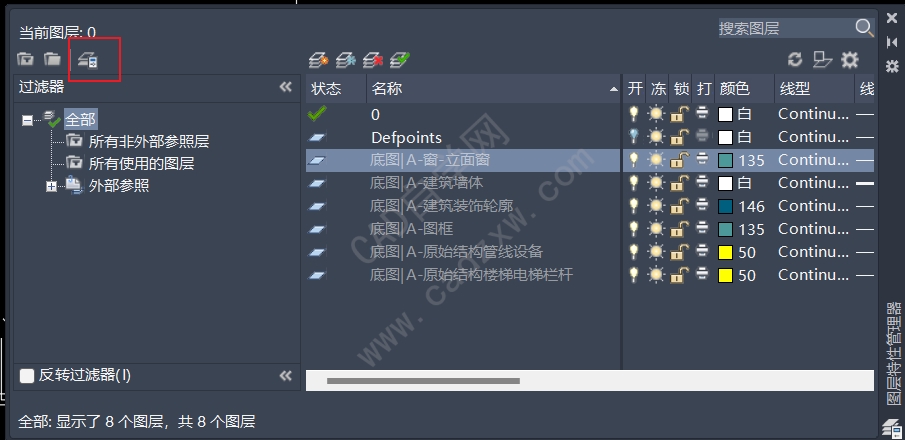
图层状态管理器中点击新建;
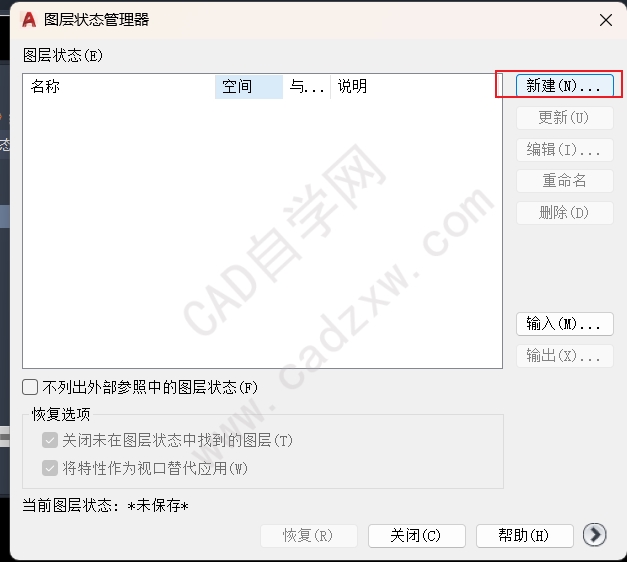
命名底图,点击确定;
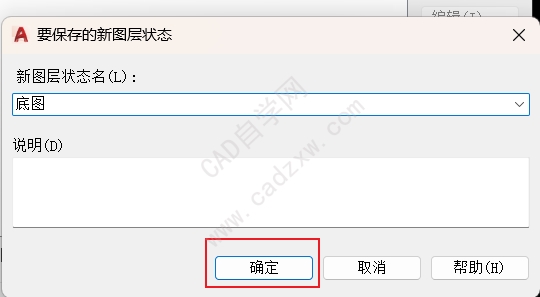
关闭;
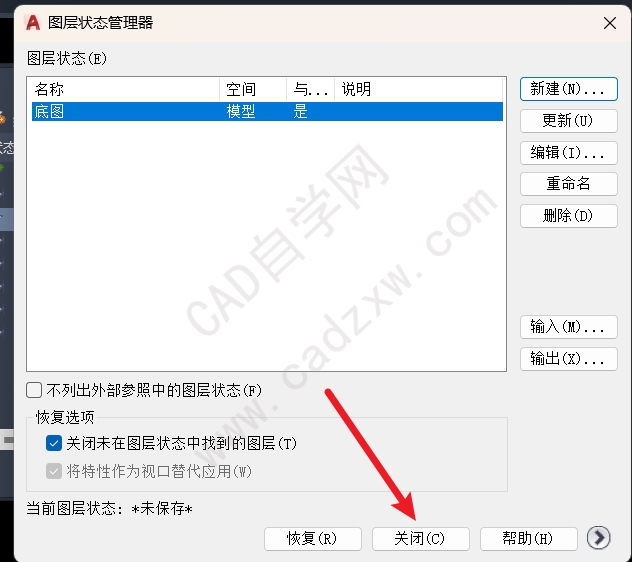
点击外部参照,点击底图;
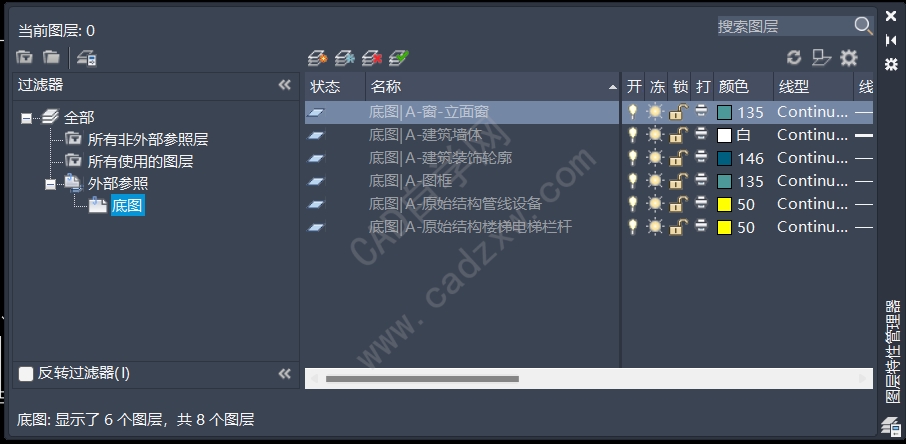
全选图层,点击任意一个颜色按钮;
注:选择第一个图层,按住shift,点击最后一个,即可全选。
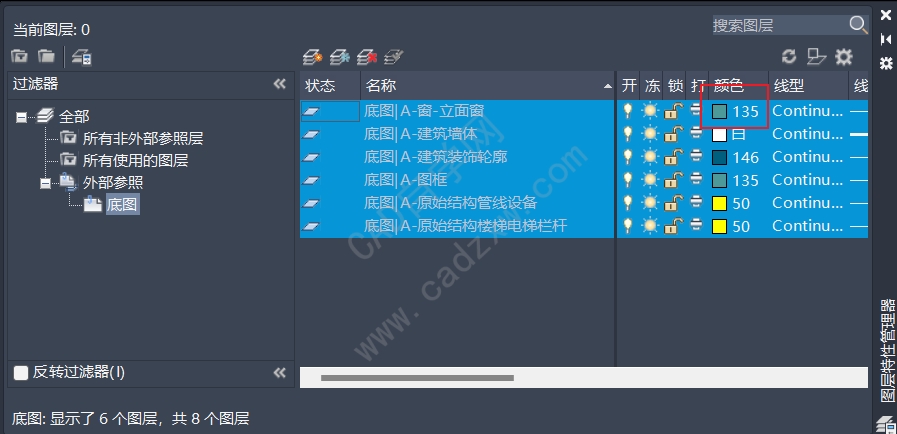
改成8号色,点击确定;
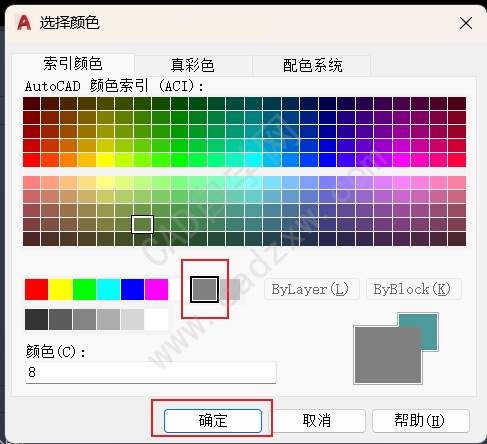
这样这个底图就被我们处理完成。

如果想恢复以前图层特性,打开图层特性管理器,点击图层状态管理器,双击底图;
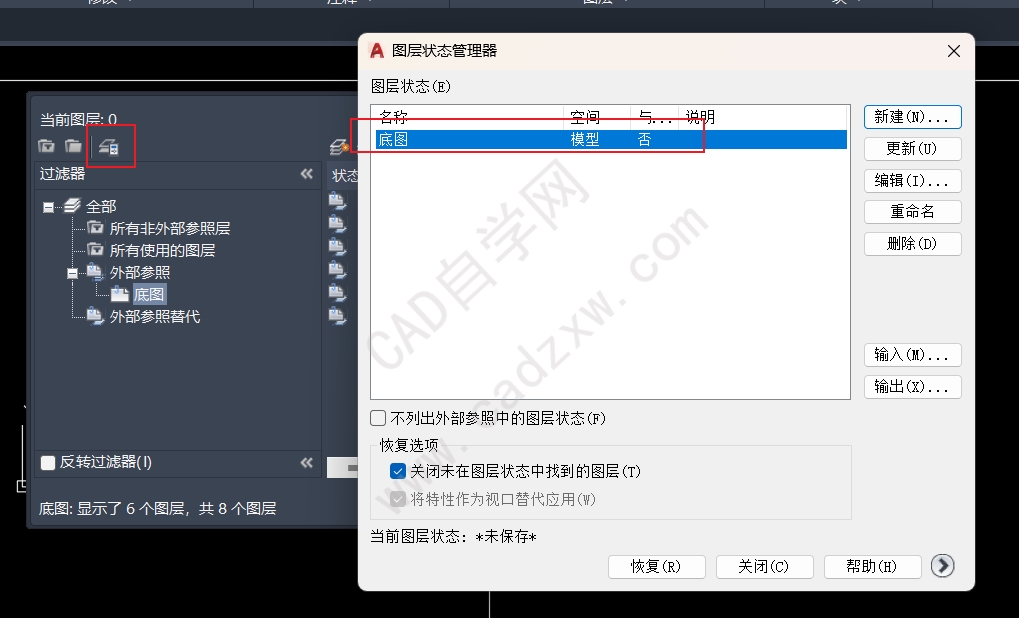
- 为什么CAD标注样式相同标注却不08-28
- 利用Duotab插件实现CAD命令行自08-28
- 利用CAD Duotab插件剪贴板功能,08-28
- CAD打印图纸怎么让某一区域不打08-28
- 怎么把CAD默认保存的备份文件.ba08-28
- AutoCAD图纸集管理器中的模型视08-28



